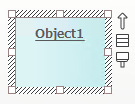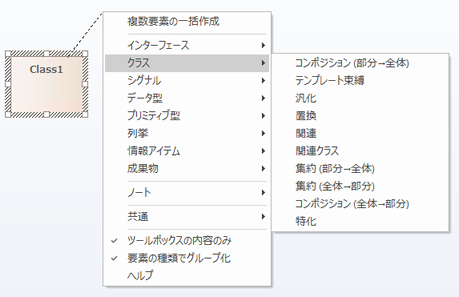クイックリンク機能を利用すると、新しい要素や要素間の接続を効率的に作成できます。この方法を利用することで、ツールボックスから要素や接続を選んで配置する必要が無くなります。既存の要素間にクイックリンクを実行した場合には、該当の要素間に作成する接続の種類を指定できます。要素が存在しない位置に対して実行した場合には、要素の種類と接続の種類の両方を指定できます。また、選択内容によってはアクションピンやポートなどの必要な要素が自動的に追加されたり、適切な向きになるように自動的に向きが調整されたりします。
クイックリンクの選択して表示されるメニューには、UML(あるいは他の記法)の文法上、適切な要素のみが表示されます。対象の要素によっては、通常利用されない要素・接続や利用される頻度が低い要素・接続がメニューに含まれていません。表示される選択肢以外の要素や接続を作成したい場合には、該当の項目をツールボックスからダイアグラム内に配置する必要があります。
クイックリンクを利用する
クイックリンクの機能を利用するための操作方法として、以下の2つの方法があります。
項目 |
説明 |
クイックリンクのアイコンを利用する
|
このアイコンをクリックして対象までドラッグすると新しい要素や接続を作成できます。詳細については、次のページをご覧ください。
クイックリンク機能のコンテキストメニューで表示される要素や接続は、対象の要素によって変わります。Enterprise Architectのツールボックスを利用することで、要素や接続を自分で指定して作成できます。
なお、ツールボックスから接続を選択して要素間を結んだ場合に、文法上、その要素間に選択した接続を作成できない場合には、要素間に接続可能な種類の接続が表示されます。 この動作を無効にし、ツールボックスから選択した接続を常に作成したい場合には、ユーザーのオプションダイアログの「接続」グループにある「作成時に文法をチェック」を無効にして下さい。 |
Ctrl+Shift+カーソルキー の操作
|
ダイアグラム内の要素を選択した状態で、CtrlキーとShiftキーを押しながら、カーソルキーのいずれかのキーを押すと、その方向に新しい要素と要素間の接続を作成することができます。
この場合も、対象の要素の種類と接続の種類を指定するためのコンテキストメニューが、要素の配置される位置の近くに表示されます。例えば、左のカーソルキーを押した場合には、選択した要素の左側に、指定した種類の新しい要素が作成されます。 |
注意: |
|
参照: